小编细说win10系统浅析快捷方式图标丢失的方法
今天小编分享一下win10系统浅析快捷方式图标丢失问题的处理方法,在操作win10电脑的过程中常常不知道怎么去解决win10系统浅析快捷方式图标丢失的问题,有什么好的方法去处理win10系统浅析快捷方式图标丢失呢?今天本站小编教您怎么处理此问题,其实只需要1、鼠标点击win10系统“开始”菜单,选择“控制面板”选项; 2、在控制面板上依次访问“外观和个性化”-“显示”选项;就可以完美解决了。下面就由小编给你们具体详解win10系统浅析快捷方式图标丢失的图文步骤:
方法一:
1、鼠标点击win10系统“开始”菜单,选择“控制面板”选项;
2、在控制面板上依次访问“外观和个性化”-“显示”选项;
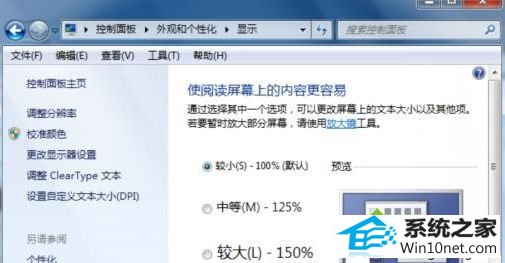
3、对文本大小随意更改一个,比如更改为125%,再扫照系统提示注销计算机,再修改回来;
4、重新注销计算机后,登录win10系统即可恢复正常。
方法二:
1、鼠标点击win10系统“开始”菜单,打开运行对话框,输入CMd打开命令提示符;
2、使用Ctrl+shift+Esc键打开任务管理器,选择结束explorer进程;
3、接着在命令提示符中输入下列命令:
Cd /d %userprofile%\appdata\local
del iconcache.db /a
exit
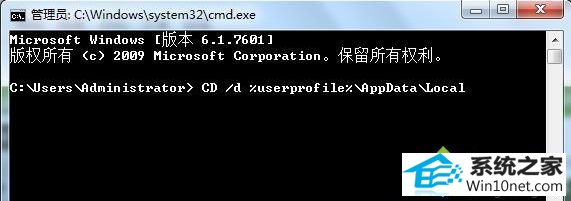
4、返回任务管理器,点击菜单栏上的“文件”-“新建菜单”,输入explorer,即可。
以上就是浅析win10 64位系统快捷方式图标丢失的图文步骤,如果大家不小心真的遇到这种系统故障问题,不妨按照上面的两个方法择一操作设置,希望对大家有所帮助!
- 栏目专题推荐
 电脑公司Window10 v2020.05 32位 大神装机版电脑公司Window10 v2020.05 32位 大神装机版
电脑公司Window10 v2020.05 32位 大神装机版电脑公司Window10 v2020.05 32位 大神装机版 系统之家Win7 官网装机版 2020.06(32位)系统之家Win7 官网装机版 2020.06(32位)
系统之家Win7 官网装机版 2020.06(32位)系统之家Win7 官网装机版 2020.06(32位) 系统之家win10免激活64位精选超速版v2021.11系统之家win10免激活64位精选超速版v2021.11
系统之家win10免激活64位精选超速版v2021.11系统之家win10免激活64位精选超速版v2021.11 番茄花园Win10 安全装机版 2021.03(32位)番茄花园Win10 安全装机版 2021.03(32位)
番茄花园Win10 安全装机版 2021.03(32位)番茄花园Win10 安全装机版 2021.03(32位) 系统之家Win10 清爽装机版64位 2020.11系统之家Win10 清爽装机版64位 2020.11
系统之家Win10 清爽装机版64位 2020.11系统之家Win10 清爽装机版64位 2020.11 系统之家Windows10 正式装机版64位 2020.07系统之家Windows10 正式装机版64位 2020.07
系统之家Windows10 正式装机版64位 2020.07系统之家Windows10 正式装机版64位 2020.07
- 系统教程推荐
- win10系统右键如果添加office的word/Excel/ppt功能
- 笔者详解win10系统U盘装系统提示windows找不到文件C:\windows\explor
- 小编为你win10系统休眠时断网的办法
- 老友设置win8系统从视频中提取音频文件的教程
- 绿茶设置win10系统打印机显示叹号无法打印的步骤
- Msdn订阅网站发布win7创意者升级iso镜像下载
- 主编为你win10系统文件夹共享权限设置 的教程
- 快速恢复win10系统右键发送到选项为空白的办法
- 老司机恢复win8系统打开网页无法加载视频的教程
- win10系统鼠标光标总是乱移动的还原步骤
- 保护win 10系统安全组策略禁止页面自动下载配置
- 彻底隐藏win10系统隐藏的文件夹
- 禁用Ghost win7旗舰版锁屏(日升级)_win7旗舰版锁屏
- 电脑店恢复win10系统打开迅雷影音播放视频闪退的方法
- win10系统电脑连接Mp3/Mp4后无法识别的解决办法
